ຜູ້ຈັດການລະຫັດຜ່ານທີ່ດີທີ່ສຸດເພື່ອຮັກສາລະຫັດຜ່ານຂອງທ່ານໃຫ້ປອດໄພ ແລະມີປະໂຫຍດ
12 ພຶດສະພາ 2022 • ຍື່ນໄປທີ່: ການແກ້ໄຂລະຫັດຜ່ານ • ວິທີແກ້ໄຂທີ່ພິສູດ ແລ້ວ
ໃຫ້ປະເຊີນກັບມັນ - ມີບາງຄັ້ງທີ່ພວກເຮົາທຸກຄົນພົບວ່າມັນຍາກທີ່ຈະຈື່ຈໍາແລະປັບປຸງລະຫັດຜ່ານຂອງພວກເຮົາໃນເວທີທີ່ແຕກຕ່າງກັນ. ຫຼັງຈາກທີ່ທັງຫມົດ, ມັນອາດຈະມີຫຼາຍເວັບໄຊທ໌, ແອັບຯສື່ມວນຊົນສັງຄົມ, ແລະບໍລິການນ້ໍາເພື່ອຈັດການ. ດີ, ຂ່າວດີແມ່ນວ່າດ້ວຍການຊ່ວຍເຫຼືອຂອງ ຜູ້ຈັດການລະຫັດຜ່ານທີ່ດີທີ່ສຸດ , ທ່ານສາມາດຕອບສະຫນອງຄວາມຕ້ອງການຂອງທ່ານໄດ້ຢ່າງງ່າຍດາຍ. ບໍ່ດົນມານີ້, ຂ້າພະເຈົ້າໄດ້ຊອກຫາຜູ້ຈັດການລະຫັດຜ່ານທີ່ດີທີ່ສຸດໃນ Reddit ແລະເລືອກວິທີແກ້ໄຂທີ່ແນະນໍາເຫຼົ່ານີ້ຢູ່ໃນຂໍ້ຄວາມນີ້ເພື່ອເຮັດໃຫ້ຊີວິດຂອງທ່ານງ່າຍຂຶ້ນຫຼາຍ.
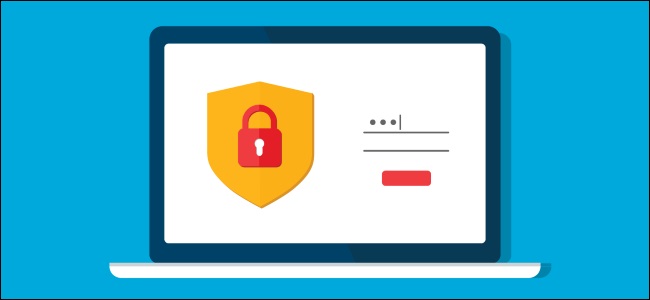
ສ່ວນທີ 1: 5 ເຄື່ອງມືຈັດການລະຫັດຜ່ານທີ່ດີທີ່ສຸດທີ່ເຈົ້າຕ້ອງພະຍາຍາມ
ຖ້າທ່ານກໍາລັງຊອກຫາຕົວ ຈັດການລະຫັດຜ່ານ ທີ່ບໍ່ເສຍຄ່າ ເພື່ອບັນທຶກແລະຈັດການລະຫັດຜ່ານຂອງທ່ານໃນຫລາຍເວທີ, ຂ້ອຍຂໍແນະນໍາທາງເລືອກຕໍ່ໄປນີ້.
1. LastPass
LastPass ຕ້ອງເປັນຫນຶ່ງໃນຜູ້ຈັດການລະຫັດຜ່ານທີ່ດີທີ່ສຸດທີ່ສາມາດຖືກນໍາໃຊ້ໃນຫຼາຍເວທີ. ມັນສະຫນອງ vault inbuilt ແລະຂະບວນການລົງທະບຽນ super-ເປັນເອກະລັກເພື່ອຊ່ວຍປະຢັດເວລາຂອງທ່ານ.
- ມັນສະຫນອງຄຸນນະສົມບັດການກວດສອບຟຣີເພື່ອຈັດການເຖິງ 80 ລະຫັດຜ່ານແລະບັນຊີສໍາລັບສະບັບພື້ນຖານຂອງມັນ.
- ມັນຍັງເຮັດວຽກໄດ້ຢ່າງບໍ່ຢຸດຢັ້ງກັບທຸກແອັບການພິສູດຢືນຢັນຫຼັກ 2 ປັດໃຈ (ເຊັ່ນ Google Authenticator).
- LastPass ຍັງໃຫ້ເຄື່ອງພິສູດຢືນຢັນສອງປັດໃຈທີ່ສ້າງຂຶ້ນໂດຍບໍ່ເສຍຄ່າເພື່ອເພີ່ມຊັ້ນຄວາມປອດໄພອີກອັນໜຶ່ງສຳລັບການເຂົ້າສູ່ລະບົບຂອງທ່ານ.
- ມັນຖືວ່າເປັນຜູ້ຈັດການລະຫັດຜ່ານທີ່ດີທີ່ສຸດໃນ Reddit ດ້ວຍການແບ່ງປັນບັນທຶກ, ລະຫັດຜ່ານທີ່ສະຫຼາດ.
- ເພື່ອຈັດການລະຫັດຜ່ານຂອງທ່ານໃນອຸປະກອນດຽວ, ທ່ານສາມາດໃຊ້ LastPass ໄດ້ຟຣີ. ເຖິງແມ່ນວ່າຈະ sync ໃຫ້ເຂົາເຈົ້າກ່ຽວກັບອຸປະກອນຫຼາຍ, ທ່ານຈະຕ້ອງໄດ້ຮັບການສະບັບນິຍົມຂອງຕົນ.
Pros
- ການພິສູດຢືນຢັນສອງປັດໃຈ inbuilt
- ການຕື່ມແບບຟອມອັດຕະໂນມັດ
- ເພີ່ມຄວາມປອດໄພສໍາລັບລາຍລະອຽດທະນາຄານ
ຂໍ້ເສຍ
- ຄຸນນະສົມບັດຈໍາກັດສໍາລັບສະບັບຟຣີຂອງຕົນ
- ຜູ້ໃຊ້ຟຣີສາມາດເຊື່ອມຕໍ່ມັນກັບອຸປະກອນດຽວເທົ່ານັ້ນ
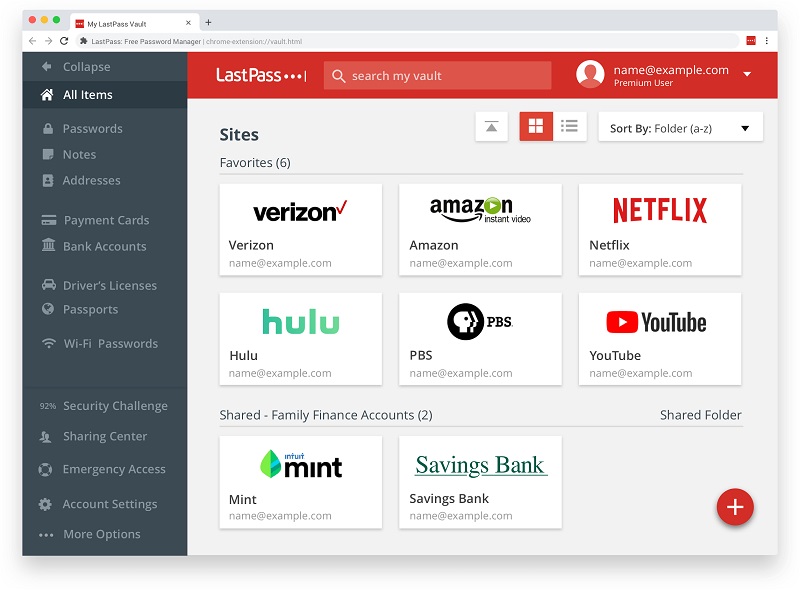
2. Dashlane
ໃນໄລຍະປີທີ່ຜ່ານມາ, Dashlane ໄດ້ອອກມາເປັນຫນຶ່ງໃນຜູ້ຈັດການລະຫັດຜ່ານທີ່ປອດໄພທີ່ສຸດ. ມັນຍັງເປັນຜູ້ຈັດການລະຫັດຜ່ານຂອງຂ້ອຍສໍາລັບໄລຍະຫນຶ່ງໃນປັດຈຸບັນເນື່ອງຈາກຄວາມປອດໄພລະດັບສູງຂອງມັນ.
- ໃນສະບັບຟຣີຂອງ Dashane, ທ່ານສາມາດເກັບຮັກສາເຖິງ 50 ລະຫັດຜ່ານແລະບັນຊີທີ່ແຕກຕ່າງກັນຢູ່ໃນອຸປະກອນດຽວ.
- Dashlane ຍັງສະຫນອງການແກ້ໄຂທີ່ບໍ່ມີຄວາມຫຍຸ້ງຍາກໃນການເກັບຮັກສາກິລາ, ແລະອື່ນໆ.
- ທ່ານສາມາດສ້າງກຸ່ມພະນັກງານສໍາລັບການແລກປ່ຽນລະຫັດຜ່ານແລະຍັງສາມາດແບ່ງປັນລະຫັດຜ່ານສ່ວນບຸກຄົນກັບໃຜ.
- ດ້ວຍຄຸນສົມບັດການພິສູດຢືນຢັນຕົວຕົນສອງປັດໃຈທີ່ສ້າງຂຶ້ນມາ, ທ່ານສາມາດເພີ່ມຊັ້ນຄວາມປອດໄພເພີ່ມເຕີມໃຫ້ກັບລາຍລະອຽດບັນຊີຂອງທ່ານໄດ້.
Pros
- ປອດໄພທີ່ສຸດ
- ໄວແລະງ່າຍທີ່ຈະນໍາໃຊ້
- ການແບ່ງປັນລະຫັດຜ່ານທັນທີ
ຂໍ້ເສຍ
- ຈໍາກັດອຸປະກອນດຽວສໍາລັບການສະບັບຟຣີຂອງຕົນ
- ການສະຫນັບສະຫນູນລູກຄ້າທີ່ບໍ່ດີສໍາລັບຜູ້ໃຊ້ຟຣີ
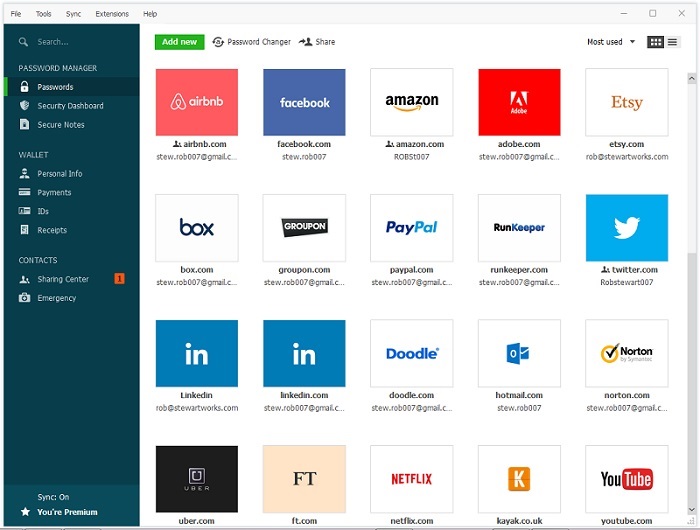
3. Avira Password Manager
ດ້ວຍການເຂົ້າລະຫັດ 256-AES, Avira ສະເຫນີຫນຶ່ງໃນຕົວຈັດການລະຫັດຜ່ານທີ່ດີທີ່ສຸດ, ເຊິ່ງທັງປອດໄພແລະງ່າຍຕໍ່ການໃຊ້. ຍີ່ຫໍ້ເປັນທີ່ຮູ້ຈັກແລ້ວສໍາລັບຜະລິດຕະພັນຄວາມປອດໄພຈໍານວນຫນຶ່ງ, ແລະຜູ້ຈັດການລະຫັດຜ່ານຟຣີນີ້ແນ່ນອນຈະເຮັດໃຫ້ບັນຊີສັງຄົມແລະລາຍລະອຽດອື່ນໆຂອງທ່ານປອດໄພກວ່າ.
- ຕົວຈັດການລະຫັດຜ່ານ Avira ສາມາດນໍາເຂົ້າລາຍລະອຽດບັນຊີຂອງທ່ານຈາກຫຼາຍບ່ອນໄດ້ຢ່າງງ່າຍດາຍ.
- ນອກຈາກກິດມືຖືຂອງຕົນ, ທ່ານຍັງສາມາດນໍາໃຊ້ການຂະຫຍາຍຂອງຕົນສໍາລັບ Chrome, Firefox, Edge, ແລະ Opera.
- ເມື່ອທ່ານສໍາເລັດການຕິດຕັ້ງຂອງມັນ, ມັນຈະເຂົ້າສູ່ລະບົບບັນຊີຂອງທ່ານໂດຍອັດຕະໂນມັດໂດຍບໍ່ມີການ hassle ໃດ.
- ນອກນັ້ນທ່ານຍັງສາມາດໃຊ້ແອັບພລິເຄຊັນເພື່ອສ້າງລະຫັດຜ່ານທີ່ເຂັ້ມແຂງແລະໄດ້ຮັບການແຈ້ງເຕືອນການລະເມີດຄວາມປອດໄພໃດໆ.
Pros
- ແລ່ນຢູ່ໃນຫຼາຍເວທີ
- ປອດໄພ (ການເຂົ້າລະຫັດ AES 256-ບິດ)
ຂໍ້ເສຍ
- ການຕິດຕັ້ງເບື້ອງຕົ້ນສາມາດຍາກ
- ຄຸນນະສົມບັດຈໍາກັດສໍາລັບຜູ້ໃຊ້ຟຣີຂອງຕົນ
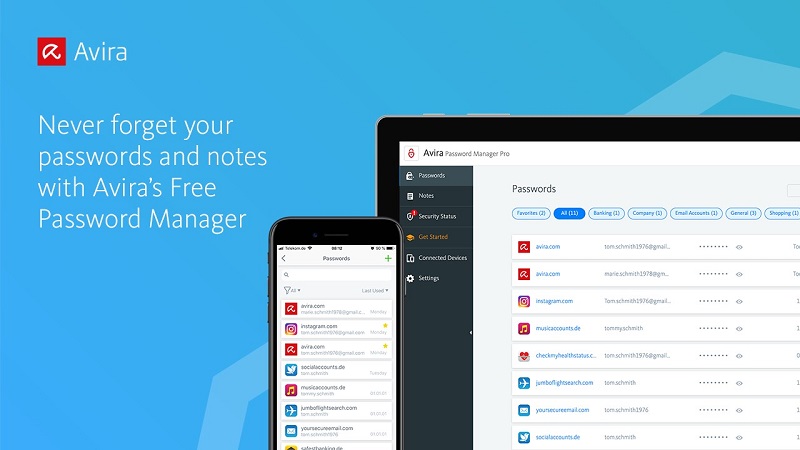
4. ລະຫັດຜ່ານຕິດ
Sticky Password ມີຊື່ສຽງໃນທາງບວກສໍາລັບການຢູ່ໃນທຸລະກິດຫຼາຍກວ່າ 20 ປີແລະສະຫນອງການແກ້ໄຂທີ່ບໍ່ມີຄວາມຫຍຸ້ງຍາກໃນການຈັດການລະຫັດຜ່ານຫຼາຍຄັ້ງ. ມັນແລ່ນຢູ່ໃນອຸປະກອນທີ່ຫຼາກຫຼາຍດ້ວຍສະບັບຟຣີທີ່ອຸທິດຕົນທີ່ມີລັກສະນະກ້າວຫນ້າທາງດ້ານທີ່ສຸດ.
- ທ່ານສາມາດເປີດໃຊ້ແອັບ Sticky Password ໃນເວທີຊັ້ນນໍາເຊັ່ນ Windows, macOS, Android, ແລະ Windows (ແລະ 10+ ບຣາວເຊີ).
- ມັນເຮັດໃຫ້ພວກເຮົາສະຫນອງການເກັບຮັກສາລະຫັດຜ່ານບໍ່ຈໍາກັດ, ບັນທຶກ, ແລະອື່ນໆ.
- ນອກຈາກການເກັບຮັກສາລະຫັດຜ່ານຂອງທ່ານ, ມັນຍັງຈະໃຫ້ທ່ານສ້າງລະຫັດຜ່ານເປັນເອກະລັກແລະເຂັ້ມແຂງສໍາລັບເວັບໄຊທ໌ຫຼື app ໃດ.
- ບາງຄຸນສົມບັດອື່ນໆຂອງ Sticky Password ແມ່ນ inbuilt two-factor authentication, digital wallet, ແລະ biometric integration.
Pros
- ງ່າຍທີ່ສຸດທີ່ຈະນໍາໃຊ້
- ການກວດສອບຄວາມຖືກຕ້ອງທາງຊີວະມິຕິໃນຕົວ
ຂໍ້ເສຍ
- ຜູ້ໃຊ້ຟຣີບໍ່ສາມາດສໍາຮອງຂໍ້ມູນ / ກູ້ຄືນຂໍ້ມູນຂອງເຂົາເຈົ້າ
- ທ່ານຈະຕ້ອງຈ່າຍເງິນເພີ່ມເຕີມສໍາລັບການເຂົ້າເຖິງຄລາວຂອງມັນ
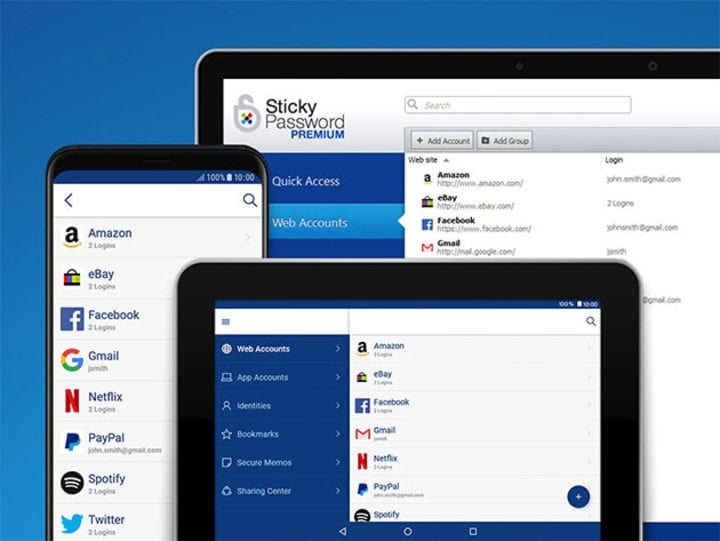
5. True Key (ໂດຍ McAfee)
ສຸດທ້າຍ, ທ່ານຍັງສາມາດເອົາການຊ່ວຍເຫຼືອຂອງ True Key ສໍາລັບການຄຸ້ມຄອງລະຫັດຜ່ານແລະບັນຊີຂອງທ່ານຢູ່ໃນສະຖານທີ່ດຽວ. ມັນໄດ້ຖືກຄຸ້ມຄອງໂດຍ McAfee ແລະເປັນຫນຶ່ງໃນຜູ້ຈັດການລະຫັດຜ່ານທີ່ດີທີ່ສຸດທີ່ທ່ານສາມາດນໍາໃຊ້ໄດ້ໂດຍບໍ່ເສຍຄ່າ (ຫຼືຕໍ່ມາຍົກລະດັບເປັນສະບັບທີ່ນິຍົມເພື່ອເຂົ້າເຖິງຄຸນສົມບັດເພີ່ມເຕີມ).
- True Key ຮອງຮັບການເຂົ້າລະຫັດລະດັບ AES 256-bit ເພື່ອໃຫ້ແນ່ໃຈວ່າລະຫັດຜ່ານ ແລະບັນທຶກຂອງທ່ານຖືກເກັບໄວ້ຢ່າງປອດໄພ.
- ດ້ວຍເວີຊັ່ນຟຣີຂອງ True Key, ທ່ານສາມາດເກັບຮັກສາ ແລະຊິ້ງຂໍ້ມູນໄດ້ເຖິງ 15 ລາຍລະອຽດບັນຊີທີ່ແຕກຕ່າງກັນ.
- ມັນສະຫນັບສະຫນູນການກວດສອບຫຼາຍປັດໃຈໂດຍການລວມມັນກັບ biometrics ຂອງທ່ານແລະແອັບຯ 2FA ອື່ນໆ.
- ທ່ານຍັງສາມາດເຂົ້າເຖິງຄຸນສົມບັດອື່ນໆຫຼາຍຢ່າງເຊັ່ນ: ລະຫັດຜ່ານຫຼັກ, ການຊິງຄ໌ຜ່ານອຸປະກອນ, ການເຂົ້າລະຫັດຂໍ້ມູນທ້ອງຖິ່ນ, ແລະອື່ນໆອີກ.
Pros
- ຄຸນນະສົມບັດຂັ້ນສູງຈໍານວນຫນຶ່ງ
- ປອດໄພສູງ
- ການຊິງຄ໌ຂ້າມອຸປະກອນສໍາລັບຜູ້ໃຊ້ຟຣີ
ຂໍ້ເສຍ
- ການໂຕ້ຕອບຜູ້ໃຊ້ຂອງມັນສາມາດເປັນມິດກວ່າ
- ຜູ້ໃຊ້ຟຣີສາມາດເກັບຮັກສາໄດ້ເຖິງ 15 ລາຍລະອຽດບັນຊີ
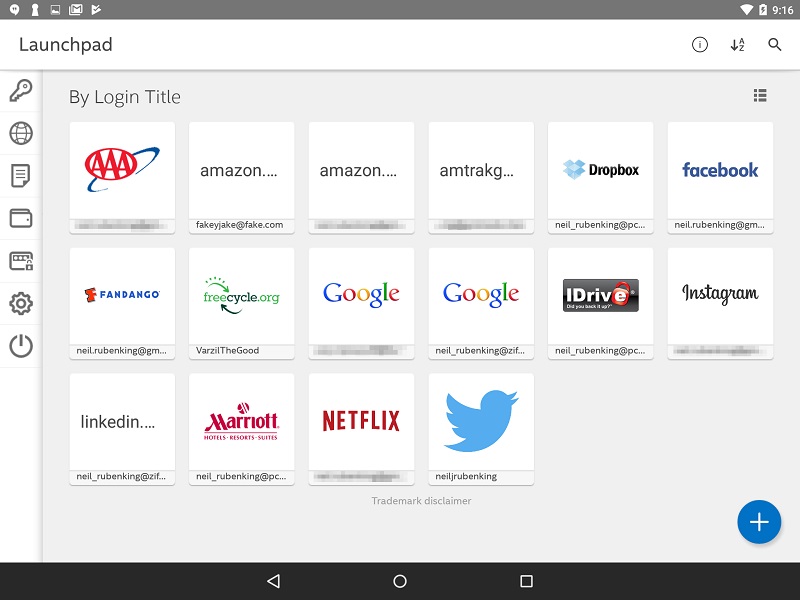
ສ່ວນທີ 2: ວິທີການກູ້ຄືນລະຫັດຜ່ານຈາກອຸປະກອນ iOS 15/14/13 ຂອງທ່ານ?
ດັ່ງທີ່ເຈົ້າສາມາດເຫັນໄດ້, ດ້ວຍການຊ່ວຍເຫຼືອຂອງ ຜູ້ຈັດການລະຫັດຜ່ານທີ່ດີທີ່ສຸດ , ທ່ານສາມາດຮັກສາລາຍລະອຽດບັນຊີຂອງທ່ານທັງຫມົດໄດ້ງ່າຍ. ເຖິງແມ່ນວ່າ, ມີບາງຄັ້ງທີ່ຜູ້ໃຊ້ iPhone ສິ້ນສຸດການສູນເສຍ ລະຫັດຜ່ານເກັບຮັກສາໄວ້ແລະບັນຊີ ຂອງເຂົາເຈົ້າ . ໃນກໍລະນີນີ້, ທ່ານສາມາດພິຈາລະນາການນໍາໃຊ້ Dr.Fone - ຕົວຈັດການລະຫັດຜ່ານ (iOS) ເພື່ອຟື້ນຕົວທຸກປະເພດຂອງບັນຊີຈາກ iPhone ຂອງທ່ານ.
- ຄໍາຮ້ອງສະຫມັກສາມາດຊ່ວຍໃຫ້ທ່ານຊອກຫາ Apple ID ທີ່ເຊື່ອມຕໍ່ກັບອຸປະກອນເປົ້າຫມາຍຂອງທ່ານ.
- ນອກນັ້ນທ່ານຍັງສາມາດເບິ່ງລະຫັດຜ່ານທີ່ບັນທຶກໄວ້ທັງຫມົດ (ສໍາລັບເວັບໄຊທ໌ແລະແອັບຯ) ໃນ iPhone ຂອງທ່ານ.
- ຫຼັງຈາກສະແກນໂທລະສັບຂອງທ່ານແລ້ວ, ມັນຈະສະແດງລະຫັດຜ່ານ WiFi ທີ່ບັນທຶກໄວ້ ແລະລະຫັດເວລາໜ້າຈໍຂອງມັນເຊັ່ນກັນ.
- ມັນຍັງຈະສະແດງລະຫັດຜ່ານໃຫ້ກັບບັນຊີເມລທີ່ເຊື່ອມໂຍງທັງໝົດ.
- ໃນຂະນະທີ່ການກູ້ຄືນລະຫັດຜ່ານບັນທຶກໄວ້ຈາກ iPhone ຂອງທ່ານ, ມັນຈະບໍ່ເປັນອັນຕະລາຍອຸປະກອນຫຼືເຮັດໃຫ້ຂໍ້ມູນສູນເສຍໃດໆ.
ດັ່ງນັ້ນ, ໃນກໍລະນີທີ່ທ່ານຍັງລືມ Apple ID, ລະຫັດຜ່ານບັນຊີ, ເຂົ້າສູ່ລະບົບອີເມລ໌, ຫຼືລາຍລະອຽດອື່ນໆ, ຫຼັງຈາກນັ້ນທ່ານສາມາດເອົາການຊ່ວຍເຫຼືອຂອງ Dr.Fone - Password Manager ໃນວິທີການດັ່ງຕໍ່ໄປນີ້:
ຂັ້ນຕອນທີ 1: ເປີດຕົວ Dr.Fone - Password Manager Application
ເພື່ອເຂົ້າເຖິງ ລະຫັດຜ່ານ ແລະບັນຊີທີ່ເສຍໄປ, ທ່ານພຽງແຕ່ສາມາດຕິດຕັ້ງແອັບພລິເຄຊັນ Dr.Fone ແລະເປີດມັນໄດ້. ຈາກຕົວເລືອກລາຍຊື່ຂອງແອັບພລິເຄຊັນໃນຊຸດເຄື່ອງມືຂອງ Dr.Fone, ພຽງແຕ່ເລືອກຄຸນສົມບັດ “ຕົວຈັດການລະຫັດຜ່ານ”.

ຂັ້ນຕອນທີ 2: ເຊື່ອມຕໍ່ iPhone ຂອງທ່ານກັບ Dr.Fone - ຜູ້ຈັດການລະຫັດຜ່ານ
ໃນປັດຈຸບັນ, ເພື່ອດໍາເນີນການ, ທ່ານພຽງແຕ່ຕ້ອງເຊື່ອມຕໍ່ອຸປະກອນ iOS ຂອງທ່ານກັບລະບົບໂດຍໃຊ້ສາຍທີ່ເຂົ້າກັນໄດ້. ໃຫ້ແນ່ໃຈວ່າການເຊື່ອມຕໍ່ມີຄວາມຫມັ້ນຄົງແລະອຸປະກອນ iOS ຂອງທ່ານຖືກປົດລັອກກ່ອນ.

ຂັ້ນຕອນທີ 3: ເລີ່ມຂະບວນການຟື້ນຕົວລະຫັດຜ່ານກ່ຽວກັບ Dr.Fone
ເມື່ອອຸປະກອນ iOS ຂອງທ່ານຖືກກວດພົບ, ລາຍລະອຽດຂອງມັນຈະຖືກລະບຸໄວ້ໃນຫນ້າຈໍ. ໃນປັດຈຸບັນທ່ານສາມາດຄລິກໃສ່ປຸ່ມ "Start Scan" ແລະພຽງແຕ່ລໍຖ້າສໍາລັບໃນຂະນະທີ່ເປັນຄໍາຮ້ອງສະຫມັກທີ່ຈະສະກັດ ລະຫັດຜ່ານແລະບັນຊີ ທີ່ບັນທຶກໄວ້ ຈາກ iPhone ຂອງທ່ານ.

ອີງຕາມຂໍ້ມູນທີ່ເກັບໄວ້, Dr.Fone ອາດຈະໃຊ້ເວລາໄລຍະໜຶ່ງສຳລັບການກູ້ຄືນລາຍລະອຽດບັນຊີຂອງທ່ານ. ທ່ານພຽງແຕ່ສາມາດລໍຖ້າສໍາລັບໃນຂະນະທີ່ແລະກວດເບິ່ງຄວາມຄືບຫນ້າຂອງຂະບວນການຟື້ນຕົວລະຫັດຜ່ານໃນຫນ້າຈໍໄດ້.

ຂັ້ນຕອນທີ 4: ການຟື້ນຕົວລາຍລະອຽດບັນຊີຂອງທ່ານແລະການສົ່ງອອກໃຫ້ເຂົາເຈົ້າ
ໃນທີ່ສຸດ, ຄໍາຮ້ອງສະຫມັກຈະແຈ້ງໃຫ້ທ່ານຮູ້ເມື່ອການຟື້ນຕົວຂອງລະຫັດຜ່ານສູນເສຍຂອງທ່ານສໍາເລັດການ. ທ່ານພຽງແຕ່ສາມາດໄປທີ່ປະເພດຂອງເຂົາເຈົ້າກ່ຽວກັບການ sidebar (ເຊັ່ນ: WiFi ຫຼືບັນຊີອີເມລ) ແລະກວດສອບລະຫັດຜ່ານຂອງເຂົາເຈົ້າກັບລາຍລະອຽດອື່ນໆກ່ຽວກັບສິດທິໃນການ.

ທີ່ນີ້, ທ່ານສາມາດຄລິກໃສ່ໄອຄອນຕາເພື່ອເບິ່ງລະຫັດຜ່ານທີ່ບັນທຶກໄວ້ໃນ iPhone ຂອງທ່ານ. ນອກຈາກນັ້ນ, ທ່ານສາມາດຄລິກໃສ່ "ການສົ່ງອອກ" ປຸ່ມຢູ່ໃນຄະນະກໍາມະທາງລຸ່ມເພື່ອບັນທຶກລາຍລະອຽດບັນຊີທີ່ສະກັດທັງຫມົດໃນວິທີການທີ່ແຕກຕ່າງກັນ.

ຫມາຍເຫດສໍາຄັນ
ກະລຸນາຮັບຊາບວ່າ Dr.Fone - Password Manager (iOS) ເປັນການແກ້ໄຂທີ່ປອດໄພ ແລະເຊື່ອຖືໄດ້ 100%. ໃນຂະນະທີ່ມັນສາມາດຊ່ວຍໃຫ້ທ່ານຟື້ນຕົວບັນຊີທີ່ເສຍໄປແລະລາຍລະອຽດລະຫັດຜ່ານ, ມັນຈະບໍ່ເກັບຮັກສາຫຼືເຂົ້າເຖິງຂໍ້ມູນຂອງທ່ານໃນທາງໃດກໍ່ຕາມ.
ທ່ານອາດຈະສົນໃຈ:
ຄໍາຖາມທີ່ຖືກຖາມເລື້ອຍໆ
- ອັນໃດເປັນຕົວຈັດການລະຫັດຜ່ານທີ່ດີທີ່ສຸດທີ່ຂ້ອຍສາມາດໃຊ້ໄດ້?
ໃນຂະນະທີ່ມີຕົວຈັດການລະຫັດຜ່ານທີ່ເຊື່ອຖືໄດ້ຫຼາຍຢູ່ບ່ອນນັ້ນ, ບາງທາງເລືອກທີ່ເຂັ້ມແຂງທີ່ສຸດຈະເປັນ LastPass, Dashlane, Sticky Password, ແລະ True Key.
- ມີຕົວຈັດການລະຫັດຜ່ານຟຣີທີ່ເຊື່ອຖືໄດ້ທີ່ຂ້ອຍສາມາດລອງໄດ້ບໍ?
ບາງ ເຄື່ອງມື ຈັດການລະຫັດຜ່ານຟຣີ ທີ່ດີທີ່ສຸດ ທີ່ທ່ານສາມາດນໍາໃຊ້ໄດ້ແມ່ນ LastPass, Bitwarden, Sticky Password, Roboform, Avira Password Manager, True Key, ແລະ LogMeOnce.
- ໃຊ້ແອັບຜູ້ຈັດການລະຫັດຜ່ານແນວໃດ?
ແອັບຕົວຈັດການລະຫັດຜ່ານຈະເຮັດໃຫ້ເຈົ້າເກັບຮັກສາ ແລະເຂົ້າເຖິງລະຫັດຜ່ານທັງໝົດຢູ່ບ່ອນດຽວ. ທໍາອິດ, ທ່ານສາມາດສົ່ງອອກລະຫັດຜ່ານຂອງທ່ານຈາກແຫຼ່ງອື່ນໆຫຼື sync ລະຫັດຜ່ານທີ່ຜູ້ໃຊ້ສ້າງ. ຕໍ່ມາ, ທ່ານສາມາດນໍາໃຊ້ຕົວຈັດການລະຫັດຜ່ານເພື່ອເຂົ້າສູ່ລະບົບເວັບໄຊທ໌ / ແອັບຯໃດໆແລະຈັດການລາຍລະອຽດບັນຊີທັງຫມົດ.
ສະຫຼຸບ
ນັ້ນຄືຫໍ່! ຂ້ອຍແນ່ໃຈວ່າຄູ່ມືຈະຊ່ວຍເຈົ້າເລືອກຕົວຈັດການລະຫັດຜ່ານທີ່ດີທີ່ສຸດເພື່ອເກັບຮັກສາ ແລະເຂົ້າເຖິງລະຫັດຜ່ານຂອງເຈົ້າ. ເພື່ອຄວາມສະດວກຂອງທ່ານ, ຂ້າພະເຈົ້າໄດ້ລະບຸຫ້າຕົວຈັດການລະຫັດຜ່ານຟຣີທີ່ທ່ານສາມາດນໍາໃຊ້ໃນຫຼາຍເວທີ. ຢ່າງໃດກໍຕາມ, ຖ້າຫາກວ່າທ່ານເປັນຜູ້ໃຊ້ iPhone ແລະໄດ້ສູນເສຍລະຫັດຜ່ານຂອງທ່ານ, ຫຼັງຈາກນັ້ນທ່ານສາມາດໃຊ້ເວລາການຊ່ວຍເຫຼືອຂອງ Dr.Fone - ຜູ້ຈັດການລະຫັດຜ່ານ (iOS). ແອັບພລິເຄຊັນທີ່ເປັນມິດກັບຜູ້ໃຊ້ ແລະ ປອດໄພນີ້ຈະໃຫ້ທ່ານສະກັດລະຫັດຜ່ານ ແລະ ບັນຊີທີ່ເສຍ ແລະ ບໍ່ສາມາດເຂົ້າເຖິງທຸກປະເພດອອກຈາກອຸປະກອນ iOS ຂອງທ່ານໄດ້ໂດຍບໍ່ມີບັນຫາໃດໆ.

Daisy Raines
ພະນັກງານບັນນາທິການ
ໂດຍທົ່ວໄປຄະແນນ 4.5 ( 105 ເຂົ້າຮ່ວມ)